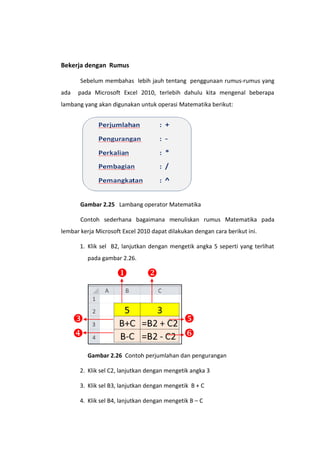
Bekerja dengan rumus excel
- 1. Bekerja dengan Rumus Sebelum membahas lebih jauh tentang penggunaan rumus-rumus yang ada pada Microsoft Excel 2010, terlebih dahulu kita mengenal beberapa lambang yang akan digunakan untuk operasi Matematika berikut: Gambar 2.25 Lambang operator Matematika Contoh sederhana bagaimana menuliskan rumus Matematika pada lembar kerja Microsoft Excel 2010 dapat dilakukan dengan cara berikut ini. 1. Klik sel B2, lanjutkan dengan mengetik angka 5 seperti yang terlihat pada gambar 2.26. Gambar 2.26 Contoh perjumlahan dan pengurangan 2. Klik sel C2, lanjutkan dengan mengetik angka 3 3. Klik sel B3, lanjutkan dengan mengetik B + C 4. Klik sel B4, lanjutkan dengan mengetik B – C
- 2. 5. Klik sel C3, lanjutkan dengan mengetik = B2 + C2 6. Klik sel C4, lanjutkan dengan mengetik = B2 – C2 7. Hasil akhir dari perjumlahan dan pengurangan seperti gambar 2.27. Gambar 2.27 Hasil perjumlah dan pengurangan Dengan memperhatikan penjelasan cara penggunaan rumus diatas, Anda diharapkan dapat melanjutkan langkah-langkah berikut ini. 1. Ketik terlebih dahulu data berikut. Gambar 2.29 Data masukan 2. Untuk menentukan hasil perjumlahan pada kolom D4 s/d D9 dapat dilakukan dengan langkah berikut. Letakkan kursor pada sel D4 Ketik = B4 + C4 Tekan enter
- 3. Selanjutnya letakkan posisi kursor pada sudut kanan sel D4 kemudian dilanjutkan dengan cara menyeret kursor tersebut hingga D9 3. Untuk menentukan hasil pengurangan pada kolom E4 s/d E8 dapat dilakukan dengan langkah berikut. Letakkan kursor pada sel E4 Ketik = B4 - C4 Tekan enter Selanjutnya letakkan posisi kursor pada sudut kanan sel E4 kemudian dilanjutkan dengan cara menyeret kursor tersebut hingga E9 4. Untuk menentukan hasil perkalian pada kolom F4 s/d F8 dapat dilakukan dengan langkah berikut. Letakkan kursor pada sel F4 Ketik = B4 * C4 Tekan enter Selanjutnya letakkan posisi kursor pada sudut kanan sel F4 kemudian dilanjutkan dengan cara menyeret kursor tersebut hingga F9 5. Untuk menentukan hasil pembagian pada kolom G4 s/d G9 dapat dilakukan dengan langkah berikut. Letakkan kursor pada sel G4 Ketik = B4 / C4 Tekan enter Selanjutnya letakkan posisi kursor pada sudut kanan sel G4 kemudian dilanjutkan dengan cara menyeret kursor tersebut hingga G9
- 4. 6. Hasil akhir dapat dilihat seperti gambar berikut. Gambar 2.30 Data hasil perhitungan
